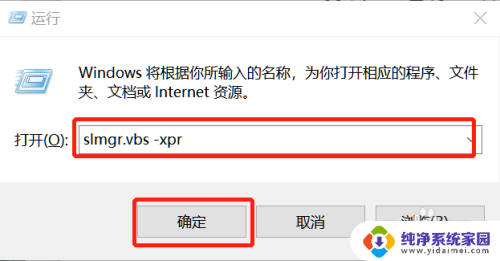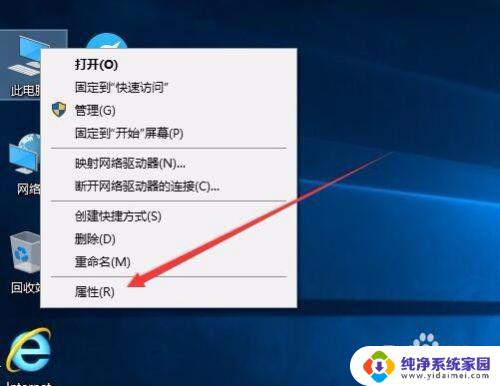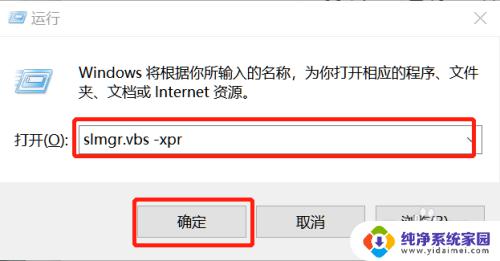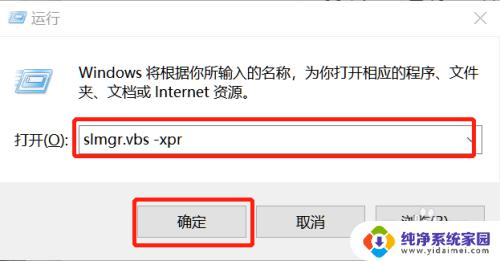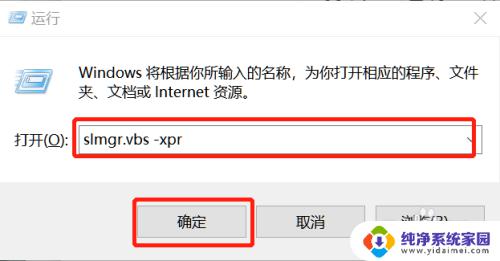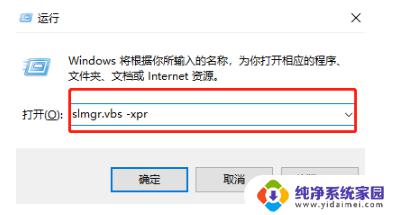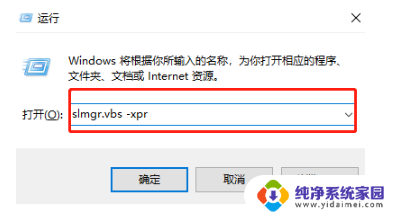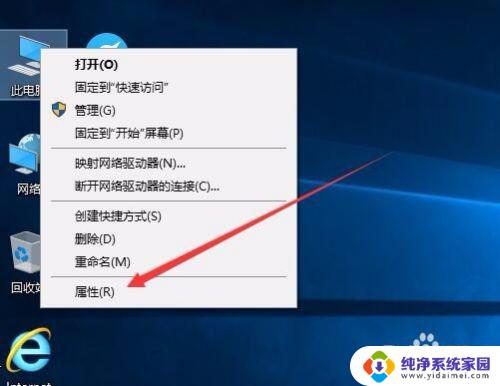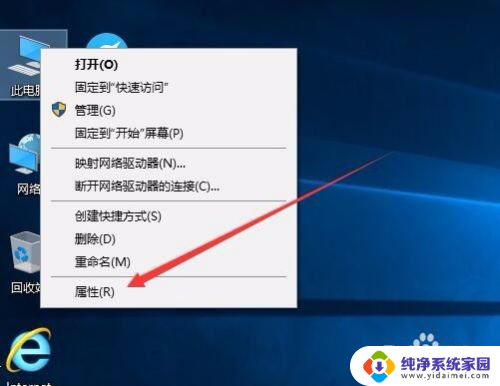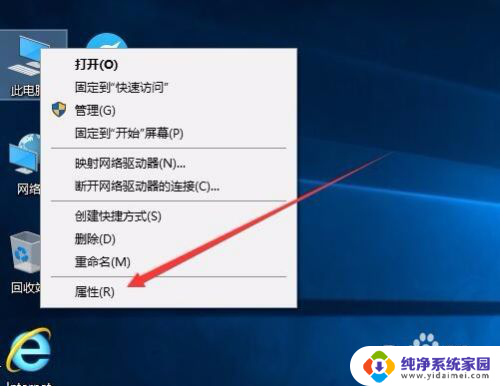电脑查看激活时间 win10激活时间怎么查看
更新时间:2023-12-25 11:41:34作者:jiang
在使用Windows 10操作系统的过程中,我们可能会想要了解电脑的激活时间,以便更好地管理和维护系统,如何查看Win10的激活时间呢?通过电脑查看激活时间的方法,我们可以快速获取这一信息。接下来我们将介绍几种简单有效的方法,帮助您轻松查看Win10的激活时间。无论是对于个人用户还是企业用户来说,了解激活时间都是非常重要的,它可以帮助我们更好地规划系统的使用和维护计划。
方法如下:
1.在键盘上按下“win”+“R”按键,出现“运行”窗口后输入命令“slmgr.vbs -xpr”,最后点击“确定”。
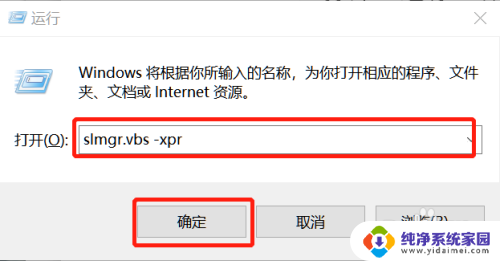
2.这时候电脑会直接弹出一个窗口,提示我们电脑的过期时间。点击“确定”将此窗口关闭。
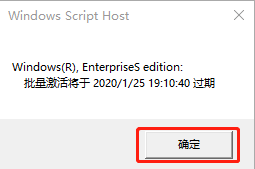
3.如果有的小伙伴想要查看更加详细的电脑激活信息,再次按下键盘的“win”+“R”按键。在弹出的运行窗口中输入命令“slmgr.vbs -dlv”后点击确定。
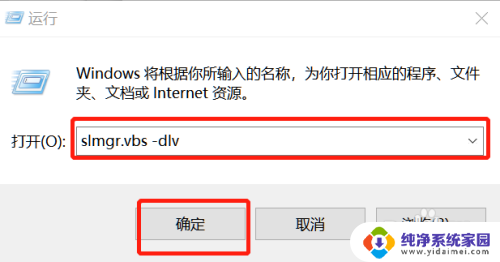
4.这时候电脑就会弹出更加详细的系统激活等信息,点击“确定”关闭窗口。
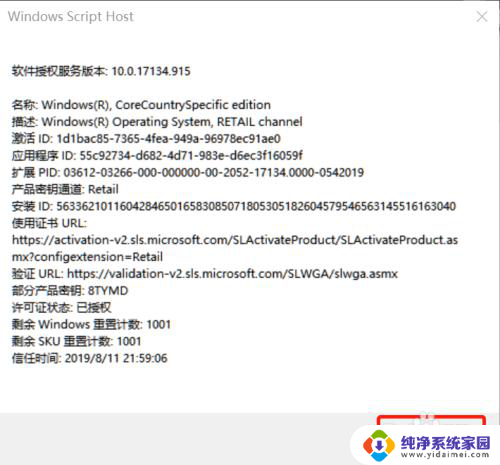
以上是电脑查看激活时间的全部内容,如果您遇到这种情况,可以按照小编的方法解决,希望对大家有所帮助。